0xC004C003, Server aktivasi menentukan kunci produk diblokir
Saat mencoba mengaktifkan Windows Anda, Anda mungkin melihat berbagai jenis Kode Kesalahan Aktivasi Windows di layar komputer Anda. Kesalahan 0xC004C003 adalah kesalahan aktivasi lain yang telah dilaporkan oleh banyak pengguna. Masalah ini sebagian besar dapat terjadi jika kunci produk yang Anda gunakan tidak valid. Dengan kode kesalahan ini, Anda mungkin melihat pesan berikut:
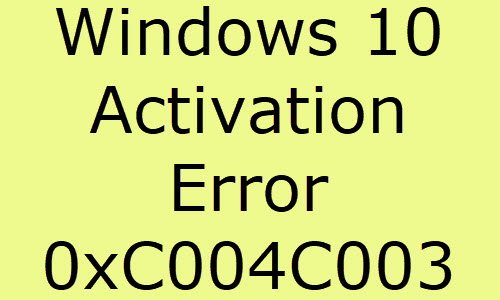
0xC004C003, Server aktivasi menentukan kunci produk yang ditentukan diblokir.
Terkadang pesan kesalahan yang berbeda juga dapat muncul:
We can’t activate Windows on this device because you don’t have a valid digital license or product key. If you think you do have a valid license or key, select Troubleshoot below. Error code: 0xC004C003
Kesalahan aktivasi di atas biasanya terjadi jika Anda menggunakan kunci produk yang tidak valid. Anda harus membeli kunci produk baru. Jika Anda membeli PC dengan Windows yang sudah diinstal sebelumnya, Anda harus menghubungi produsen PC untuk mendapatkan kunci aslinya. Jika itu tidak membantu, baca terus.
Perbaiki Kesalahan Aktivasi Windows 0xC004C003(Fix Windows Activation Error 0xC004C003)
Untuk memperbaiki Kesalahan Aktivasi Windows 11/10 0xC004C003(Activation Error 0xC004C003) , ikuti saran di bawah ini:
- Jalankan Pemecah Masalah Aktivasi Windows(Windows Activation Troubleshooter)
- Pastikan(Make) Anda telah memasukkan kunci Produk yang valid
- Jalankan Perintah Slmgr.vbs
- Hubungi Dukungan Pelanggan Microsoft
Mari kita lihat mereka secara detail:
1] Jalankan(Run) Pemecah Masalah Aktivasi Windows(Windows Activation Troubleshooter)
Anda mungkin menghadapi Kesalahan Aktivasi Windows 0xC004C003(Windows Activation Error 0xC004C003) jika kunci produk yang Anda masukkan tidak valid. Namun, jika tidak, Anda dapat mengatasi masalah ini dengan menjalankan pemecah masalah Aktivasi .
Untuk melakukannya, ikuti langkah-langkah di bawah ini:
- Klik(Click) tombol Mulai(Start) dan pilih ikon roda gigi ( Pengaturan(Settings) ) untuk meluncurkan aplikasi Pengaturan(Settings) .
- Pilih kategori Perbarui & Keamanan(Update & Security) lalu gulir ke tab Aktivasi .(Activation)
- Pergi ke kanan dan klik pada link Troubleshoot .
- Untuk melakukan strategi perbaikan, klik tombol Terapkan perbaikan ini(Apply this fix) .
Jika metode ini tidak menyelesaikan masalah, lanjutkan ke solusi berikutnya.
2] Pastikan Anda telah memasukkan kunci Produk yang valid
Jika Anda mencoba untuk mengaktifkan Windows Anda dan menerima Kesalahan aktivasi 0xC004C003 maka ada kemungkinan Anda telah memasukkan kunci Produk yang tidak valid. (Product)Dalam kasus seperti itu, gunakan kunci yang berbeda dan coba aktifkan kembali Windows Anda .
3] Jalankan Perintah Slmgr.vbs
slmgr.vbs adalah alat lisensi baris perintah yang dapat Anda gunakan untuk mengonfigurasi lisensi di perangkat Windows . Ini juga membantu untuk melihat status lisensi saat ini dari instalasi Windows 10 Anda.
Untuk menjalankan perintah slmgr.vbs, buka Command Prompt dengan hak Admin(open the Command Prompt with the Admin right) terlebih dahulu.
Setelah terbuka, ketik perintah di bawah ini dan tekan enter:
slmgr.vbs /dlv
Jika tertulis GVLK , maka produk tersebut diaktifkan melalui lisensi Volume dan Anda adalah bagian darinya.
Selanjutnya, jalankan perintah di bawah ini untuk menginstal kunci produk .
slmgr.vbs –ipk XXXXX-XXXXX–XXXXX–XXXXX–XXXXX
Di baris perintah di atas, ganti huruf "X" dengan kunci Produk .(Product)

Setelah itu, jalankan kembali perintah di bawah ini di jendela Command Prompt yang sama untuk mengaktifkan salinan Windows Anda.
slmgr.vbs –ato
Setelah selesai, restart perangkat Anda dan lihat apakah Kesalahan Aktivasi 0xC004C003(Activation Error 0xC004C003) masih ada.
4] Hubungi Dukungan Pelanggan Microsoft(Contact Microsoft Customer Support)
Namun, jika tidak ada metode yang disebutkan di atas yang berfungsi dan Anda masih mengalami Kesalahan Aktivasi Windows 0xC004C003(Windows Activation Error 0xC004C003) , hubungi Dukungan Pelanggan Microsoft(contact Microsoft Customer Support) dan minta mereka untuk mengaktifkan Windows Anda . Tim dukungan Microsoft(Microsoft) pasti akan membantu Anda mengatur ulang kunci produk untuk Anda.
Semua yang terbaik.
Related posts
Cara Mengaktifkan Windows 10 Enterprise Edition
Fix Windows Update or Activation Kesalahan code 0xc004f075
Error 0xc0ea000a, Tidak dapat mengaktifkan Windows 10 setelah hardware change
0xc004c008, Activation server ditentukan bahwa product key tidak dapat digunakan
Windows Activation gagal dengan error code 0x8007267C
Account tidak diatur pada perangkat ini; Device management tidak diaktifkan
product key yang Anda masukkan tidak berfungsi, Error 0xC004F050
Cara Mengubah Tema di Windows 10 Tanpa Aktivasi
Windows membutuhkan kesalahan kredensial saat ini pada Windows 11/10
Rebuild Tokens.dat or Activation Tokens file di Windows 10
Kesalahan Fix Activation 0x8004FC12 pada Windows 10/11
product key yang Anda masukkan tidak berfungsi, Error 0xc0020036
product key ini tidak dimaksudkan untuk region message Anda di Office
Fix Windows Script Host Error 0xc004f025 selama aktivasi
0xC004F042 - Key Management Service yang ditentukan (KMS) tidak dapat digunakan
Error 0x80070005, Access ditolak, Action membutuhkan hak istimewa
product key yang Anda ketikkan tidak dapat digunakan untuk mengaktifkan Windows
Fix Office Activation error 0xc004c060
Sorry, kami memiliki beberapa masalah server sementara - Office 365 APPS
Fix Windows 10 Activation Error Code 0xC004B100
